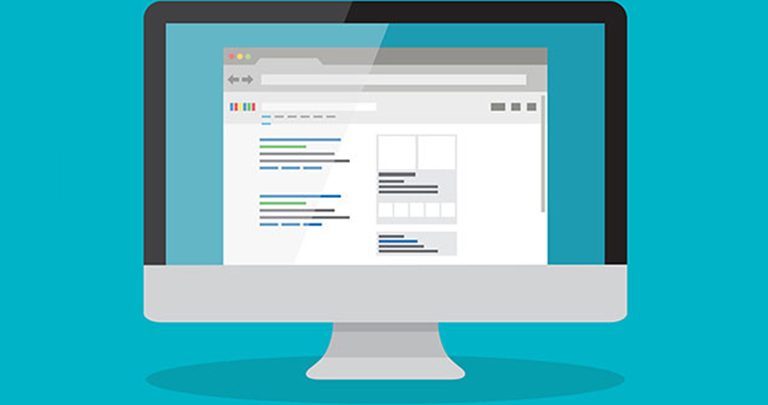
اگر وضعیت سئوی وبسایتتان، بهبود کیفیت و عملکرد آن و همچنین تحلیل رفتار مخاطبان و کاربران برای شما حائز اهمیت است می توانید با ثبت کردن سایتتان بر روی ابزار گوگل سرچ کنسول همهی موارد بالا را بررسی نمایید. در این مقاله توضیح میدهیم که Google Search Console چیست و نحوهی ثبت سایت بر روی آن را آموزش میدهیم.
سرچ کنسول چیست؟
سرچ کنسول با نام لاتین Google Search Console، ابزاری رایگان برای کنترل سئوی سایت است. این ابزار که قبلتر با نام Google Web Master فعالیت میکرد، به بررسی وضعیت سایت طبق فاکتورهای معرفیشده از سمت گوگل میپردازد. سئوکاران سایتها باید با گوگل سرچ کنسول آشنایی داشته باشند چرا که این ابزار روی بهینهسازی سئوی یک سایت و همچنین بررسی وضعیت آن بسیار موثر است. ارائهی آمارهای کیفی بر خلاف گوگل آنالیتیکس، توجه بیشتر به چگونگی رفتار کاربران در مقایسه با آمارهای کمی و همچنین نمایش صفحات حاوی خطا از جمله مواردی است که گوگل سرچ کنسول را از سایر ابزارها متمایز ساخته است. از جمله مواردی که با سرچ کنسول گوگل مورد بررسی قرار میگیرند، میتوان به موارد زیر اشاره کرد:
- پیدا کردن مخاطبان هدف
- افزایش کیفیت و کارایی سایت
- دریافت اخطارها و پیشبینی مشکلات
- بررسی مشکلات امنیتی سایت
- شناسایی صفحات محبوب یک وبسایت
- تحلیل کلماتی که با سرچ آنها توسط کاربر، سایت شما نمایش داده شده است
آموزش ورود به سرچ کنسول
برای ورود به سرچ کنسول گوگل، در ابتدا باید وارد حساب گوگل شوید. برای انجام این کار در مرورگر خود، https://search.google.com/search-console/about را جستوجو نمایید. سپس روی گزینهی Start Now کلیک کنید.
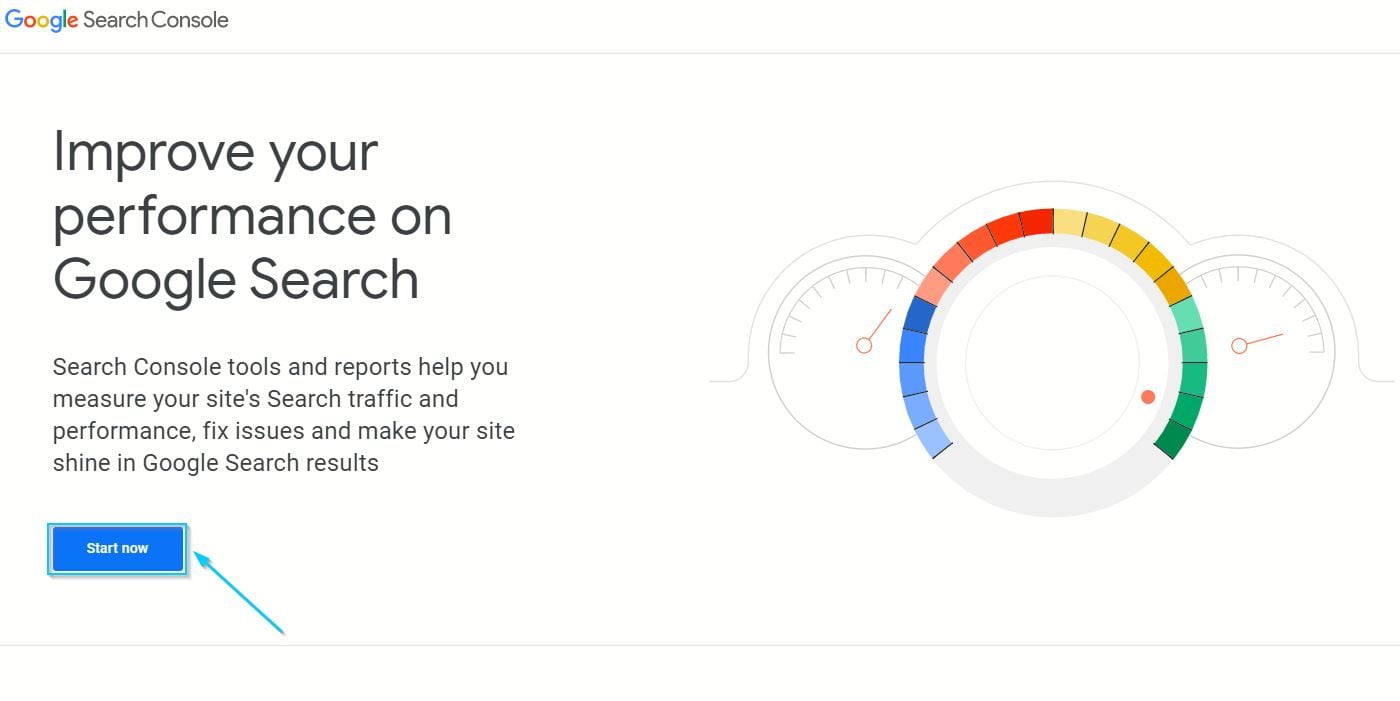
حال برای ثبت سایت خود در سرچ کنسول، میتوانید از دو روش اقدام نمایید. در روش اول که قدیمیتر هم هست، با استفاده از URL سایت این کار را انجام خواهید داد. روش دوم نیز با استفاده از دامنهی سایت برای شما امکانپذیر خواهد بود.
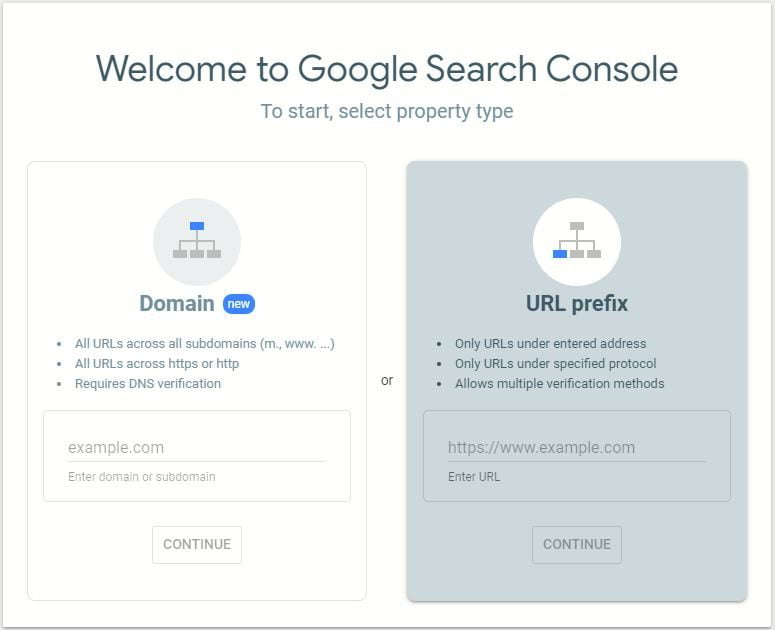
در ادامهی این مطلب هرکدام از این روشها را به صورت جداگانه و همراه با تصویر برای شما توضیح خواهیم داد.
روش اول: استفاده از URL
برای ثبت سایت خود در سرچ کنسول با این روش، باید مطابق تصویر در کادر سمت راست آدرس سایت خود را وارد نمایید. توجه داشته باشید آدرسی که در فیلد مشخصشده وارد میکنید، باید همان آدرسی باشد که یا جستوجوی آن در مرورگر سایت شما نمایش داده خواهد شد. برای مثال URL سایت گنجه، به این شکل https://ganje.host/blog/ در مروگر نمایش داده میشود. پس هنگام وارد کردن آدرس سایت در فیلد مورد نظر، دقت کنید که دقیقا آدرس URL سایت شما باشد. تنها با وارد کردن همین آدرس صفحهی سایت نمایش داده شود، شما نیز باید همین آدرس را در فیلد مورد نظر بنویسید و نوشتن آدرسهای دیگر مورد قبول نیست. به طور مثال:
صحیح: https://example.com
غلط: www.example.com یا https://example.com
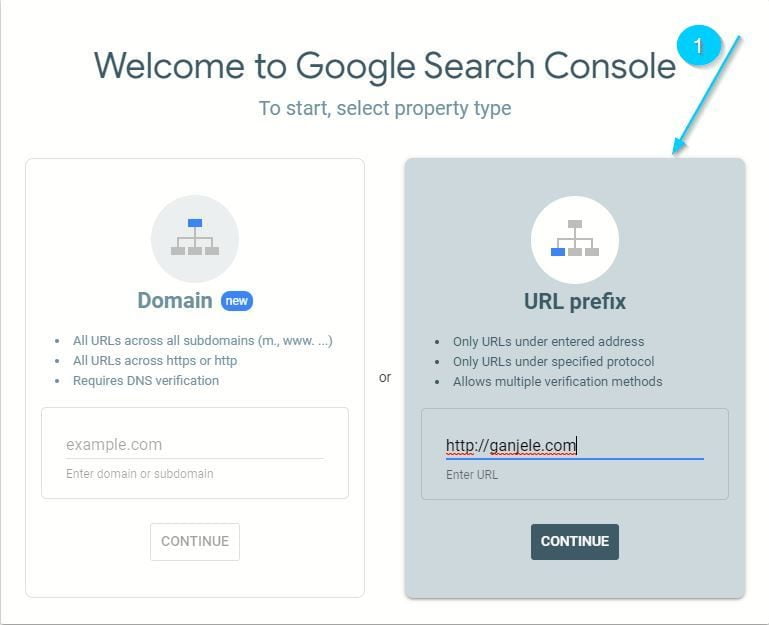
با این روش به چهار طریق میتوانید سایت خود را به سرچ کنسول گوگل متصل نمایید. در ادامه به شرح این چهار طریق خواهیم پرداخت.
طریقهی اول: آپلود HTML File
با استفاده از این روش بسیار ساده، یعنی آپلود فایل HTML میتوانید خیلی راحت وبسایت خود را روی سرچ کنسول گوگل ثبت نمایید. برای انجام این کار، کافیست مطابق تصویر روی کادر مشخص شده که روبهروی Download the file قرار دارد کلیک نمایید. سپس به پنل مدیریت هاستینگ خود رفته و فایل دانلود شده را در پوشهی public_html بارگذاری کنید. پس از آپلود فایل روی گزینه VERIFY کلیک کنید. به این ترتیب سایت شما در گوگل سرچ کنسول ثبت میشود.
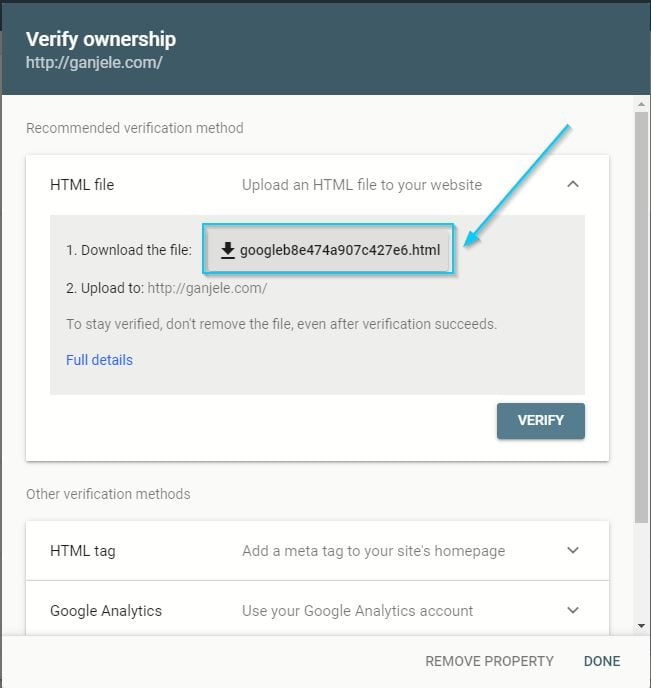
طریقهی دوم: HTML tag یا تگ HTML
تگ HTML که در تصویر میبینید را باید کپی کرده و در Head سایت خود قرار دهید. اگر سایت شما یک سایت وردپرسی است و از افزونهی یوست استفاده میکنید باید مطابق تصویر عمل کنید. در ادامه به شما توضیح خواهیم داد که Head سایت چیست و چگونه این کار را انجام دهید.
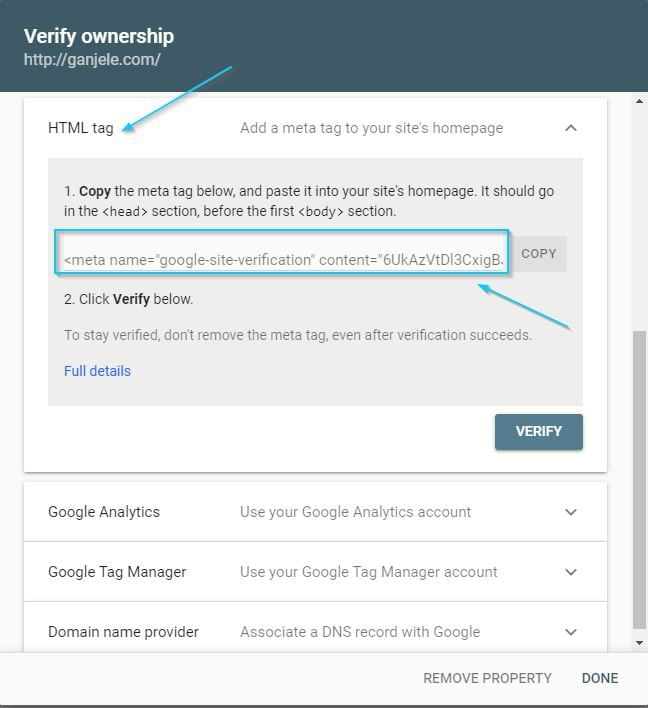
در صورتی که یک سایت اختصاصی با زبانهای PHP و یا ASP دارید، باید کد را کپی کرده و به برنامهنویس بدهید تا در بالای سایت برای شما درج کند. اگر هم که سایت وردپرسی دارید و از افزونهی یواست استفاده میکنید باید کد را کپی کرده و در مسیری که در تصویر مشخص است Paste کنید. سپس روی ذخیرهی تغییرات کلیک کنید.
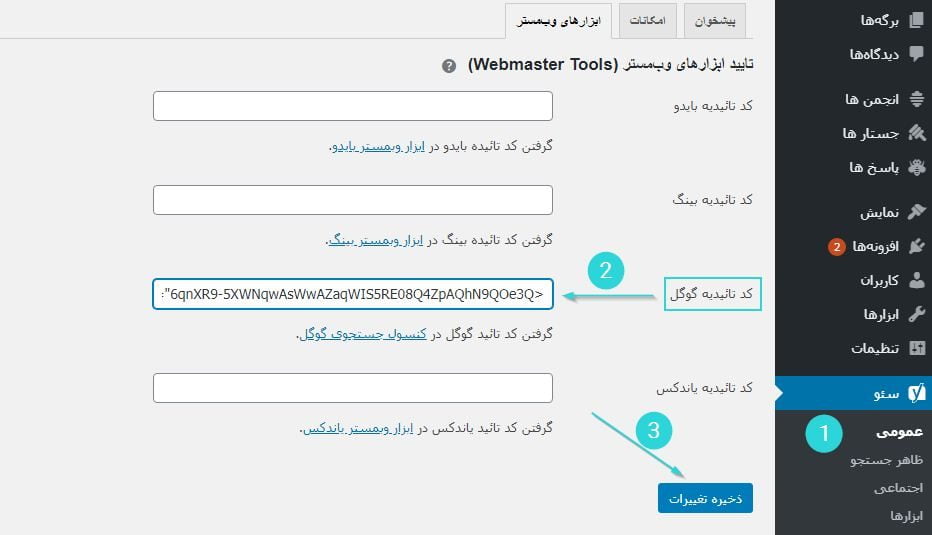
علاوه بر این افزونه (Yoast) میتوانید از افزونهی Insert Headers and Footers برای این کار استفاده کنید.
طریقهی سوم: Google Analytics Tracking
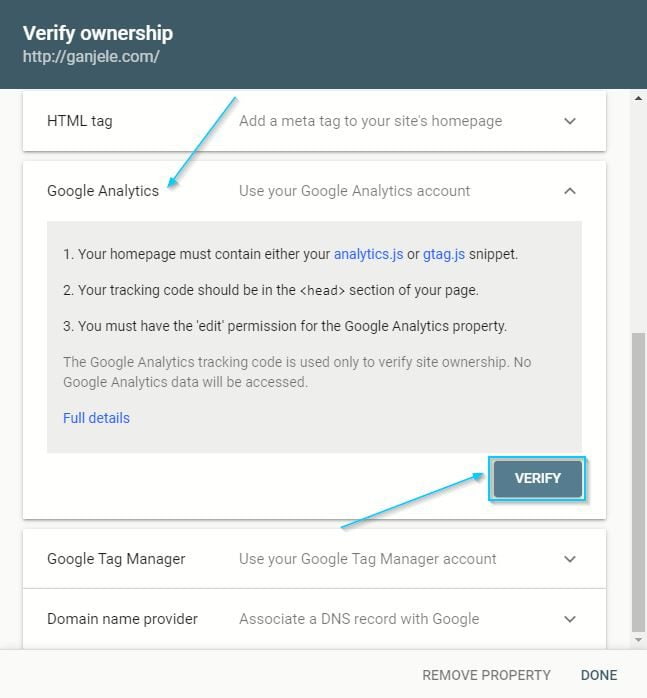
استفاده از این روش برای ثبت سایت در سرچ کنسول گوگل نیازمند دو پیشزمینه است. اولین پیشزمینه این است که شما کد گوگل آنالیتیکس را به سایتتان اضافه نموده باشید و دومین پیشزمینه داشتن دسترسی به پنل گوگل آنالیتیکس است. ابتدا روی گزینه Google Analytics کلیک کنید.
در استفاده از این روش باید به نکات زیر توجه داشته باشید:
- کد ترکینگ گوگل آنالیتیکس را نباید در Body سایت خود قرار دهید. آن را در Head سایت خود قرار دهید.
- کد را تغییر ندهید.
- مدیران سایتهای دیگری که اجازه دسترسی به گوگل آنالیتیکس را دارند نیز به سرچ کنسول شما دسترسی خواهند داشت.
سپس روی گزینه VERIFY کلیک کنید.
طریقهی چهارم: استفاده از گوگل تگ منیجر GTM
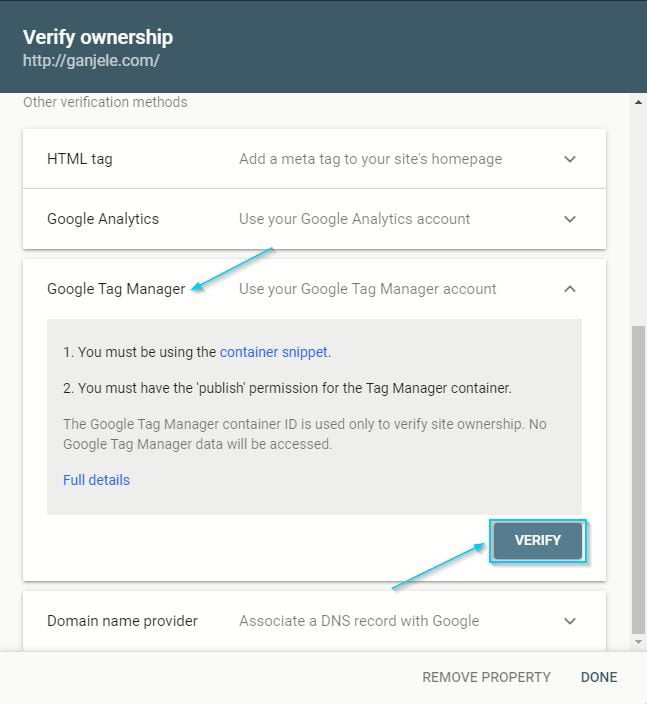
GTM یا همان Google Tag Manager یک ابزار برای بررسی و ارزیابی رفتارهای کاربران است. لازمهی استفاده از این روش، داشتن یک اکانت فعال از وبسایت موردنظر در گوگل تگ منیجر است. به این اکانت فعال container snippet میگویند.
این روش نیز مراحلی دارد که در ادامه برای شما شرح داده ایم:
- در صفحهی Verify Ownership، روی گزینهی Google Tag Manager کلیک نمایید.
- حتما باید برای Edit، Manage و view در گوگل تگ منیجر دسترسی داشته باشید.
- با نصب گوگل تگ منیجر بخشی با نام (noscript) را مشاهده خواهید کرد که حتما باید در Body لود شود تا بتوانید با آن گوگل تگ منیجر را تایید نمایید. در غیر این صورت استفاده از این روش غیر ممکن است.
نکتهی مهم این که در کد هیچ تغییری ایجاد نکنید. همچنین به یاد داشته باشید که در مرحلهی آخر هر یک از روشهای بالا، باید به همان پنجرهی سرچ کنسول بازگردید و روی Verify کلیک نمایید.
روش دوم: ثبت سایت از طریق دامنهها
آخرین و جدیدترین روش برای ثبت سایت در سرچ کنسول گوگل Domain Name است. در این روش اثبات مالکیت دامنه از طریق DNS Record انجام میشود. همچنین باید بدانید که علیرغم روشهای قبلی در این روش با ثبت دامنهی اصلی سایت، تمام زیردامنهها و پروتکلهایی که سایت آنها را پشتیبانی میکند خودبهخود ثبت میشوند و دیگر نیازی به ثبت جداگانهی آنها نخواهید داشت.
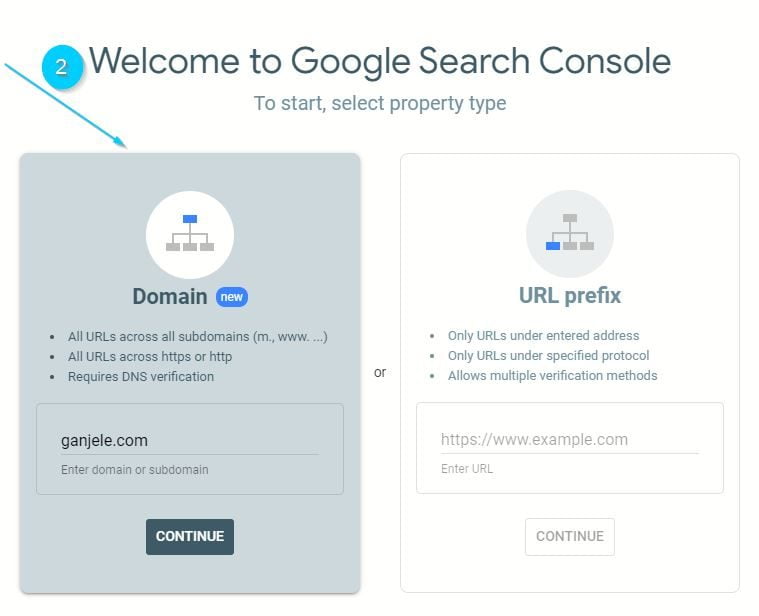
بنابراین هنگام وارد کردن نام دامنه در فیلد مربوط به آن تنها وارد کردن نام دامنه کافی خواهد بود. برای مثال اگر دامنهی سایتی geoteach.com است و از زیردامنهی Sea.Geoteach.com و پروتکل https:// نیز پشتیبانی میکند، وارد کردن Geoteach.com بدون WWW. کافی خواهد بود.
بعد از نوشن دامنهای که قصد ثبت نمودن آن را دارید روی Continue کلیک کنید تا پنجرهای برای شما باز شود. مطابق تصویر کدی به شما داده میشود که به آن مقدار یک رکورد میگوند. این کد را کپی نمایید و به پنل مدیریت هاستیگ خود بروید.
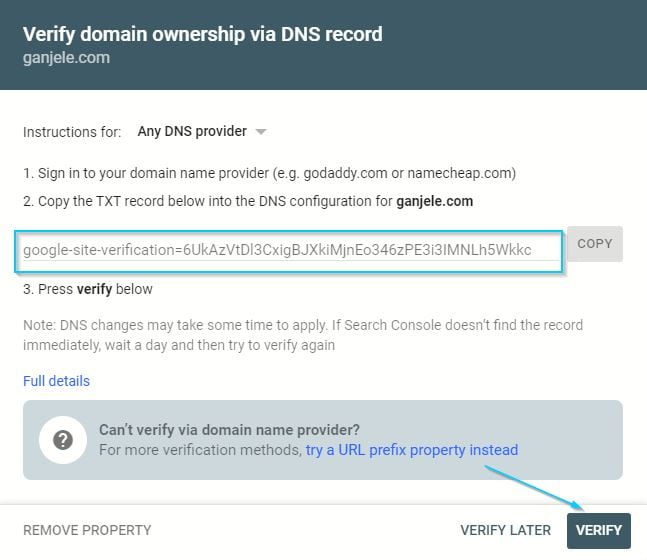
در این مرحله باید در پنل مدیریت هاست خود یک رکورد متنی (TXT Record) جدید ایجاد نمایید. با داشتن رکورد متنی گوگل میتواند رکورد شخصی شما که ثابت کنندهی مالکیت شما بر روی دامنه است شناسایی کند. برای ثبت رکورد TXT میتوانید از مقالهی تعریف رکورد DNS در دایرکت ادمین کمک بگیرید.
- برای انجام این کار پس از ورود به محیط کنترل پنل دایرکت ادمین، از بخش Account Manager روی DNS Management کلیک کنید.
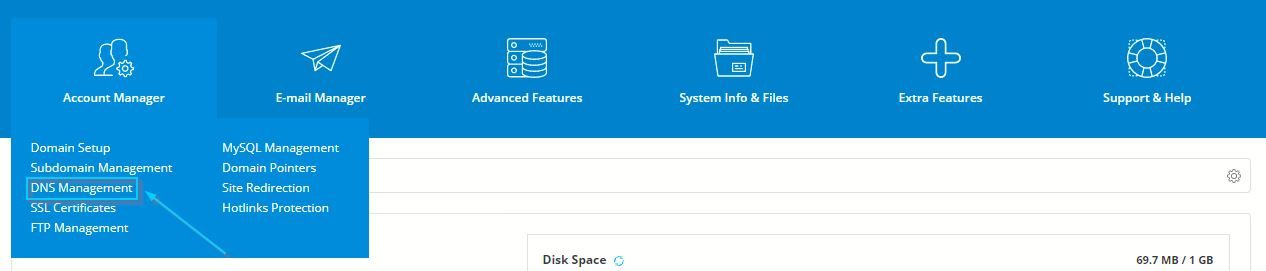
- گزینهی Add Record را انتخاب نمایید.
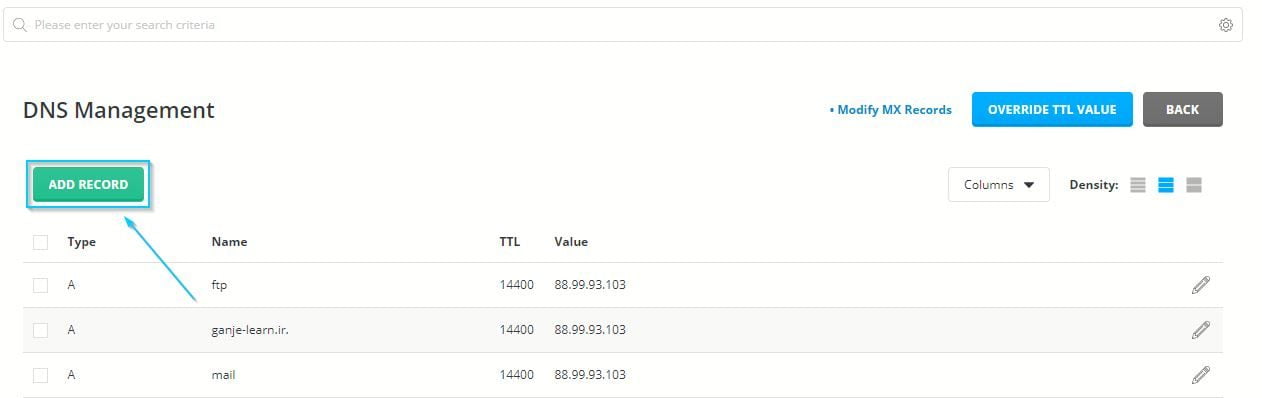
- فیلدهای موجود در پنجرهی بازشده را پر نموده و سپس روی Add کلیک نمایید.
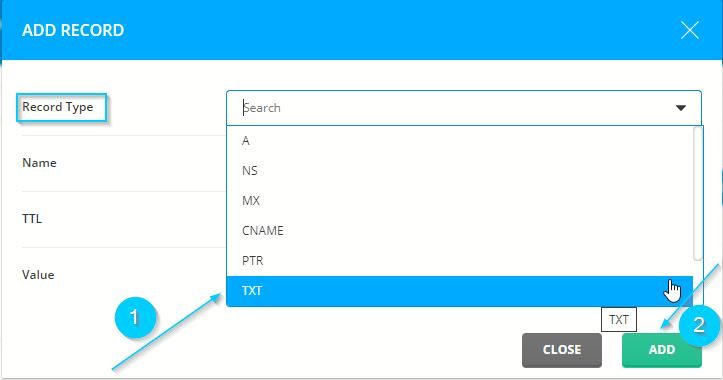
- پس از آن اگر اشتباهی انجام نداده باشید، پیام موفقیت آمیز بودن مراحل انجام شده را مطابق تصویر دریافت خواهید کرد.

چند نکتهی مهم درباره سرچ کنسول
- برای ردیابی قسمتهای متفاوت یک سایت، باید هر قسمت را به صورت جداگانه در سرچ کنسول گوگل ثبت نمایید. به طور مثال اگر شما صاحب یک سایت با موضوع تاریخ جهان هستید و هر قسمت از سایتتان مربوط به تاریخ یک کشور خاص است، باید برای هر یک از آدرسهای مثالی زیر به صورت جداگانه اقدام به ثبت سرچ کنسول نمایید.
http://www.History.com/Iran
http://www.History.com/Iraq
http://www.History.com/malaysiya
- دورهی زمانی مشخصی برای بررسی آمار ارائه شده توسط سرچ کنسول گوگل داده نشده است. این مورد بستگی به نیاز شما برای آگاهی از آمارهای مربوط به سایت شماست. پپیشنهاد گوگل این است که حداقل ماهی یک بار سرچ کنسول خود را چک نمایید. اما بسته به نیاز، ممکن است حتی لازم باشد هفتهای دو بار این کار را نجام دهید.
- تعیین رتبهی کمی مناسب در سرچ کنسول گوگل آن هم از بین حدوداً 600 میلیون وب سایت فعال در جهان، کاری دشوار است. اما باید بدانید که داشتن جایگاه مناسب در این ابزار بستگی به موضوعاتی مثل تعداد رقبا در حوزهای که فعالیت دارید و وضعیت سئوی سایت و غیره دارد.
مشکلات و خطاهای رایج در ثبت سایت در گوگل سرچ کنسول
- We were unable to connect to your server
در صورت دریافت این خطا، باید احتمال دهید که مشکل ایجاد شده به دلیل عدم ارتباط صحیح باشد و یا سایت شما Down نشده باشد. پیشنهاد ما این است که دوباره تست کنید.
- The connection to your server timed out
این خطا میگوید ارتباط سرور شما قطع شده است یا سرور شما شلوغ است و پاسخدهی کندی دارد. ابتدا از اتصال سرور خود مطمئن کنید و سپس دستبهکار شوید.
- Your server returned an invalid response
در صورت دریافت این خطا ممکن است رمز گذاری سایت شما با اشکالی همراه باشد.
- Incorrect tag/snippet/file errors
ممکن است هر یک موارد بالا را (تگ، اسنیپت یا فایل) به اشتباه یا بد کپی کرده باشید. توجه کنید که حتما باید از همان مواردی که در شروع مراحل تأییدیه برای شما فراهم میشود استفاده کنید.




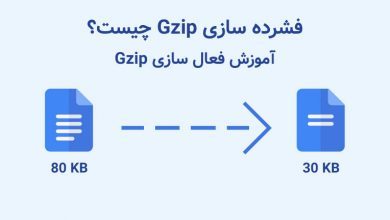

سلام ، واسه اتصال سایت به سرچ کنسول قبلا یک فایل بود که باید آپلود میشد توی publichtml, حالا الان یه لینک داده این باید تو کدوم قسمت قرار بگیره؟
باید ببینید محتویات اون لینک چه چیزی هست ،روش های اتصال به سرچ کنسول در مقاله کامل توضیح داده شده
سلام بعضی از مخصولاتم ایندکس نمیشن، تو سرچ کنسول دلیلش رو no hindex detected in robots meta tag ذکر کرده.
چیکار باید بکنم؟
سلام امیدرضا عزیز
ایندکس نشدن سایت در سرچ کنسول میتونه دلایل مختلفی داشته باشه. از قسمت URL Inspection گزینه test live url رو بزنید و صفحاتی که ایندکس نمیشن رو بررسی کنید. گوگل خودش تا حدودی در این زمینه راهنماییتون میکنه که مشکل از چیه و اون صفحه چه اشکالاتی داره
سلام دوستان توی گوگل کنسول سی تی ار چند خوب به حساب میاد؟!
سلام رسول جان
این موضوع بستگی به حوزه سایتتان دارد. نمیتوان به طور دقیق گفت.
سلام مستانه عزیز
تو کدوم مرحله دچار مشکل شدید؟ توضیح بدید لطفا